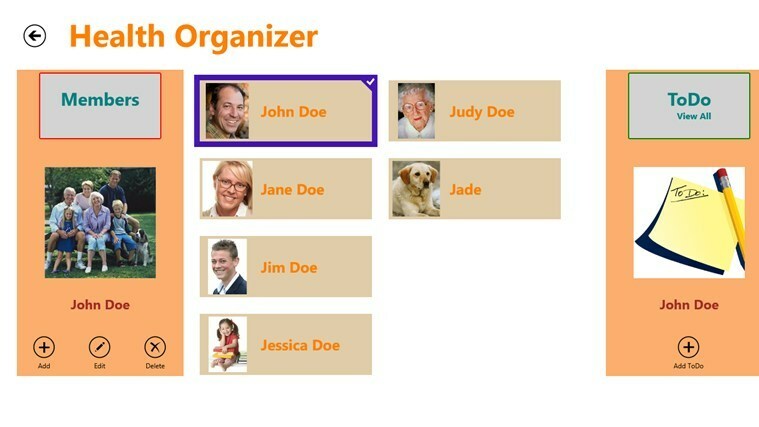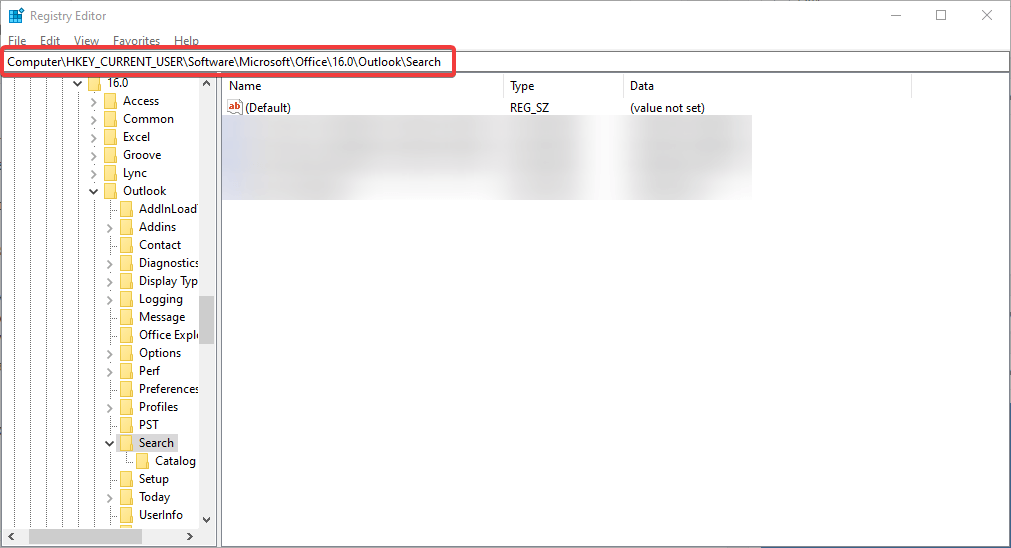Spouští se aplikace Spotify automaticky při spuštění systému na vašem počítači se systémem Windows? Spotify je vždy nastaveno na automatické spouštění při první instalaci nebo přihlášení pomocí svého účtu. Při příštím spuštění systému se otevře Spotify, čímž se prodlouží doba spouštění vašeho systému.
Jak zabránit spuštění Spotify při spuštění v systému Windows 11
Existuje mnoho způsobů, jak zastavit spouštění Spotify na vašem počítači. Všechny kroky jsme si ukázali podrobně. Postupujte podle některého z nich a můžete zakázat funkci automatického spouštění Spotify.
Způsob 1 – Zakažte automatické spouštění v rámci Spotify
V rámci Spotify je možnost automatického spuštění, kterou můžete vypnout, abyste se ujistili, že se automaticky neprobudí během spouštění systému.
Krok 1 - Otevři Spotify aplikace.
Krok 2 - Uvidíte své obrázek účtu v pravém horním rohu. Klikněte na to a klepněte na „Nastavení“.

Krok 3 – Nyní jděte dolů a vyhledejte „Spouštění a chování okna“.
Krok 4 – Když se podíváte pozorně, měli byste vidět toto "Po přihlášení k počítači automaticky otevřete Spotify“ možnost.
REKLAMA
Krok 5 – Stačí nastavit "Ne“ z rozevíracího seznamu.

A je to! Zavřete Spotify a restartujte počítač, abyste jej otestovali. Spotify se nespustí při startu systému.
Způsob 2 – Použití Správce úloh
Existuje univerzálnější přístup, jak zastavit spawnování Spotify při startu systému. To lze provést pomocí Správce úloh.
Krok 1 - Spusťte nabídku napájení pomocí Win+X klíče dohromady.
Krok 2 - Dále klepněte na „Správce úloh“, abyste to otevřeli.

Krok 3 – Poté klikněte na tři–bar a otevřete „Spouštěcí aplikace“.
[Pokud jste uživatelem Windows 10, je to Spuštění tab. ]

Krok 4 – Uvidíte „Spotify“ záznam v tomto seznamu.
Krok 5 – Klepněte pravým tlačítkem na „Spotify“ a klepněte na “Zakázat“.

Tímto způsobem můžete zakázat funkci automatického spouštění aplikace Spotify na vašem počítači.
Způsob 3 – Pomocí možnosti Spuštění v Nastavení
Pokud nemůžete najít aplikaci Spotify ve Správci úloh, použijte aplikace Po spuštění v Nastavení.
Krok 1 - OTEVŘENO Nastavení použitím Win+I klíče dohromady.
Krok 2 - Poté klepněte na „Aplikace“.
Krok 3 – Otevři "Spuštění” seznam aplikací, abyste získali seznam všech spouštěných aplikací.
REKLAMA

Krok 4 – Přepněte „Spotify“ aplikace na “Vypnuto“.

Zavři Nastavení okno.
Tímto způsobem můžete snadno zakázat automatické spouštění aplikace Spotify na vašem počítači. Doufám, že vám to pomohlo.